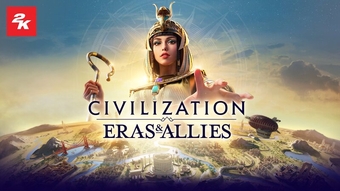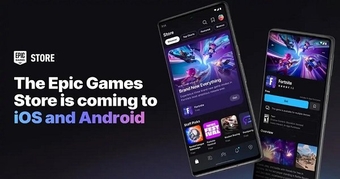Với tư cách là người chơi mới trong COD Warzone Mobile, nếu muốn bắt đầu hành trình của bạn một cách suôn sẻ, bạn có thể xem xét việc thiết lập cài đặt trong game theo hướng dẫn sau. Để thay đổi bất kỳ cài đặt nào trong game, người chơi chỉ cần nhấn vào biểu tượng bánh răng Cài đặt ở phía trên bên phải màn hình. Khi đó một cửa sổ sẽ hiện lên và bạn sẽ thấy được tất cả các tùy chọn cần thiết để điều chỉnh và lựa chọn. Bài viết này sẽ tập trung vào 3 tùy chọn quan trọng giúp trải nghiệm game tốt nhất là Đồ họa, điều khiển và âm thanh.

Cài đặt đồ họa
Với một tựa game bom tấn như COD Warzone Mobile, đồ họa luôn là yếu tố khiến người chơi ấn tượng và giúp trải nghiệm chơi game trở nên chân thực, sống động hơn. Tuy nhiên, đối với từng thiết bị di động mà bạn sử dụng, cần có cách điều chỉnh đồ họa phù hợp. Đối với các thiết bị Android có Snapdragon 8+ Gen 1 và FPS cao, chất lượng đồ họa sẽ không gây vấn đề vì chip có khả năng xử lý tốt. Đối với người dùng sử dụng thiết bị không hỗ trợ, có thể cài đặt theo các tùy chọn dưới đây để có trải nghiệm chơi game chất lượng nhất.

Độ phân giải hình ảnh: Để có trải nghiệm tốt nhất về hình ảnh, bạn nên lựa chọn giữa chế độ PEAK hoặc CAO.
Tối ưu hóa hiệu suất: Đảm bảo cân bằng giữa việc giữ thời lượng pin và ưu tiên tốc độ khung hình dựa trên lựa chọn về chất lượng hình ảnh.
+ Cho phép phát video trực tuyến với chất lượng cao: Khi chuyển đổi giữa gói dữ liệu và tùy chọn, bạn nên chọn CÓ.
Tốc độ khung hình: Có thể giới hạn ở 60FPS hoặc không giới hạn để trải nghiệm game mượt mà hơn.
Tầm nhìn của bạn cần được điều chỉnh lên đến 90 để có thể quan sát rộng hơn trên chiến trường.
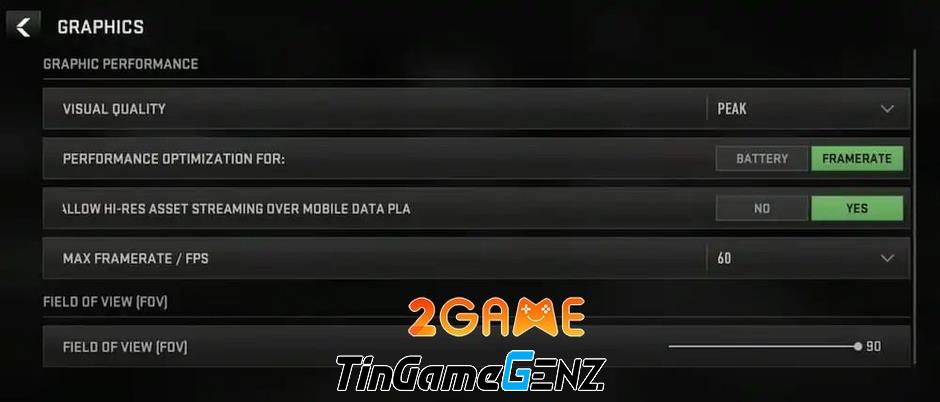
Cài đặt hệ thống điều khiển
Trong bảng điều khiển, không thể khẳng định rằng đây là cách cài đặt tốt nhất vì mỗi người chơi đều có sở thích riêng. Tùy thuộc vào cảm giác thoải mái khi chơi, cách bố trí, độ nhạy và việc sử dụng gyro sẽ được điều chỉnh. Dưới đây là một số gợi ý giúp trải nghiệm trở nên tốt hơn.
Về trải nghiệm tổng thể của các nút và màn hình điều khiển, bạn có thể điều chỉnh theo ý muốn, tuy nhiên dưới đây là một số gợi ý liên quan, đặc biệt là với Biến thể. Trước khi chuyển đến HUD, trong menu Tổng quan Cài đặt Chuyên gia, hãy đảm bảo tuân thủ theo các cài đặt sau:
Vũ khí được kích hoạt bằng cách cháy thủ công trong khi tự động hóa được thực hiện thông qua việc tùy chỉnh.
Khi nói đến các vật có thể ném, hãy lựa chọn tùy chọn "Ném trực tiếp". Điều này sẽ giúp người chơi có thể vứt bỏ vũ khí hoặc vật phẩm bất kỳ chỉ bằng một lần chạm. Đây là một thay đổi lớn duy nhất mà người chơi cần điều chỉnh trong HUD.

Chuyển sang mục Chơi trong Cài đặt điều khiển. Game COD Warzone Mobile cung cấp nhiều phím tắt giúp người chơi trải nghiệm game một cách thuận lợi hơn. Dưới đây là một số lựa chọn mà người chơi nên điều chỉnh để phù hợp.
- Nút cho phép xoay: Tắt để tránh việc chỉ hữu ích khi điều khiển lửa bằng ngón cái. - Thoát chuyển động gắn vũ khí: Bật để tránh việc chuyển đổi không có vũ khí khi đạt đỉnh. - Phương tiện: Tất cả. Lựa chọn này giúp bạn dễ dàng thực hiện chiến thuật để tránh kẻ thù khác nhặt được phương tiện. - Nhắm xuống: Giữ để có tùy chọn phạm vi, tốt hơn là tránh chuyển đổi nếu đang trong hành động có nhịp độ nhanh. - Tự động cận chiến: Tắt.

Còn đây là các tùy chọn cho Gyrocope:
ADS Gyro: Là một công cụ tinh chỉnh tuyệt vời để cải thiện độ chính xác trong việc bắn tỉa. Vì vậy, bạn nên BẬT nó.+ Chuyển động Gyro: Tắt.
Tiếp theo, trong phần Giao diện, bạn cần thực hiện một số điều chỉnh hữu ích như sau:
+ Hiển thị đạn: RIÊNG BIỆT + Hiển thị Đánh dấu: BẬT + Kích thước Đánh dấu: NHỎ + Khóa Tự động Chạy: BẬT + Thay Đổi Tư thế: CHIA LẺ
Độ nhạy của Gyroscope có thể thay đổi tùy theo cách bạn thiết lập và các cài đặt khác, vì nó cũng sẽ ảnh hưởng đến cách chuyển động chạm/điều khiển của bạn. Mặc dù bạn có thể tự cài đặt, dưới đây là một số đề xuất.
Hệ số ngang: 60,00 Hệ số dọc: 0,350 Thời gian chuyển đổi độ nhạy ADS: DẦN.
Cài đặt Âm thanh

Trong phần này, người chơi cần tăng cường tối đa các nút điều chỉnh âm lượng trong cài đặt và điều chỉnh chúng theo đầu ra từ loa hoặc tai nghe để có trải nghiệm thú vị nhất.